发布日期:2019-08-26 作者:雨木风林 来源:http://www.duotecz.com
今天和大家分享一下关于对win8系统任务栏添加计算机快捷图标设置的方法,在使用win8系统的过程中经常不知道如何去对win8系统任务栏添加计算机快捷图标进行设置,有什么好的办法去设置win8系统任务栏添加计算机快捷图标呢?在这里小编教你只需要1、首先在桌面空白处鼠标右击选择“新建--快捷方式”选项; 2、然后在键入对象的位置的框中输入%systemRoot%explorer.exe /e,::{20d04FE0-3AEA-1069-A2d8-08002B30309d},然后点击下一步;就搞定了。下面小编就给小伙伴们分享一下对win8系统任务栏添加计算机快捷图标进行设置的详细步骤:
以win8系统为例:
1、首先在桌面空白处鼠标右击选择“新建--快捷方式”选项;

2、然后在键入对象的位置的框中输入%systemRoot%explorer.exe /e,::{20d04FE0-3AEA-1069-A2d8-08002B30309d},然后点击下一步;
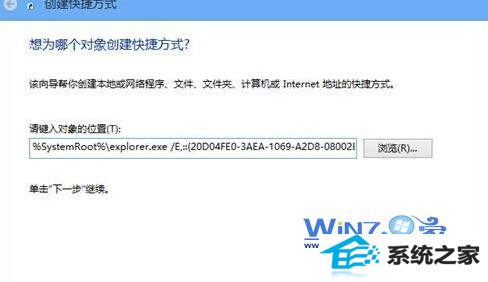
3、然后将快捷方式的名称命名为“计算机”;
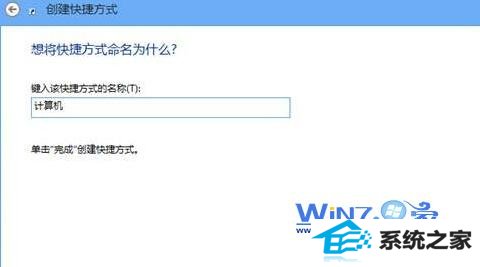
4、这样在桌面就可以看到计算机的快捷方式了,接着鼠标右击选择“属性”选项,在“快捷方式”选项卡下,选择“更改图标”按钮;
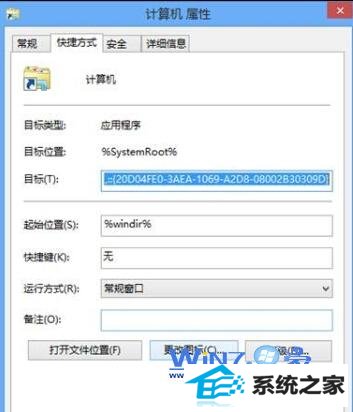
5、在查找此文件的图标框中键入:%systemRoot%system32imageres.dll,回车并找到计算机的图标;

6、然后将计算机快捷方式图标拖动到任务栏锁定即可。
![]()
以上就是关于win8/win8系统怎么在任务栏添加计算机快捷图标的具体操作方法了,感兴趣的朋友们不妨可以试试看哦,更多精彩内容欢迎访问站。